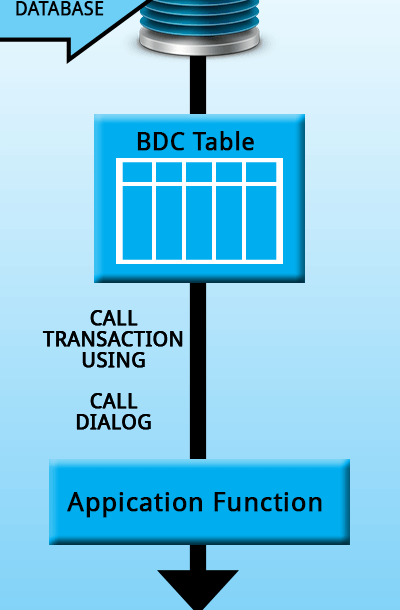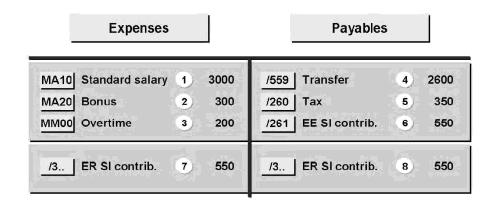
Crear InfoObjeto con Características en SAP BI/BW: Guía paso a paso
Paso 1) Vaya al código de transacción RSA1 para ir al Data Warehouse Workbench. Haga clic en el botón OK. Paso 2) Navegue a Modelado -> Infoobjetos Haga clic con el botón derecho en el Catálogo de InfoObjeto Característico y elija la opción «Crear InfoObjeto» como se muestra a continuación. Paso 3) Dar nombre técnico de las características Dar una descripción significativa Las características de referencia se mencionan si la nueva característica a crear tiene las mismas propiedades técnicas de alguna otra característica ya existente. (LCOSTC) La plantilla se especifica si la nueva característica a crear tiene algunas de las propiedades técnicas de una característica ya existente. (LCOSTC) Presiona el botón enter. Al completar el paso anterior, te lleva a la «pantalla de edición» del InfoObjeto. La pantalla de «Edición» del Infoobjeto tiene 6 pestañas que se enumeran a continuación. General Explorador de negocios Datos maestros/Textos Jerarquía Atributo Compuesto Veamos cada una de las pestañas individualmente. Página de pestañas: General En esta página de pestañas, ingrese lo siguiente: El nombre técnico del InfoObjeto Ingrese la descripción larga y corta Ingrese el tipo de datos Ingrese la longitud. Todas las demás configuraciones en esta pestaña y otras pestañas son opcionales. Página de pestañas: Explorador de negocios Cada configuración en la página de pestañas del Explorador de negocios son valores predeterminados en el Explorador de negocios. La configuración de «Visualización: Texto» en esta página decide si el valor de la característica se muestra como una descripción textual o como una clave en el Explorador de negocios. Página de pestañas: Datos maestros/Textos La casilla de verificación «Con casilla de verificación de datos maestros» y/o «Con Textos» debe seleccionarse para el Infoobjeto que lleva datos maestros. Al seleccionar cualquiera de estas casillas de verificación, la característica está diseñada para llevar datos maestros y tiene sus propias tablas de datos maestros. Si la característica necesita sus propios textos, debe hacer al menos una selección de texto. El texto puede ser corto, medio o largo con 20, 40 o 60 caracteres respectivamente. En la captura de pantalla que se muestra a continuación, la Característica tiene tabla de datos maestros (la casilla de verificación con datos maestros está marcada) pero no tiene tabla de Texto (los Textos no están marcados). Página de pestañas: Jerarquía Una jerarquía indica una relación padre-hijo que consiste en varios nodos y hojas. En la página de pestañas de Jerarquía, determina si la característica puede tener jerarquías y, de ser así, qué propiedades se permiten para estas jerarquías. Si la casilla de verificación «Con» jerarquías está marcada, se pueden crear jerarquías para esta característica. En la captura de pantalla a continuación, la casilla está desmarcada, por lo que no se crea jerarquía para este InfoObjeto. La jerarquía puede crearse manualmente o cargarse desde el sistema SAP o de otros sistemas fuente no sap. La jerarquía puede utilizarse para desglosar o extraer información específica sobre el elemento comercial. Ejemplo: Un escenario real en el que se puede utilizar la jerarquía es el siguiente: Supongamos en el caso de un banco, la relación entre el banco principal y las diversas sucursales bajo un banco se puede mantener en forma de jerarquía. Donde se puede extraer la información de los detalles del cliente en cualquier sucursal sobre su cuenta, préstamo, fechas de vencimiento del préstamo, etc. Página de pestañas: Atributos Los atributos no son más que los campos o propiedades de datos maestros, existen diferentes tipos de atributos como atributos de visualización, atributos de navegación, atributos ejecutivos, atributos compuestos, etc. Determina si la característica puede tener atributos o textos. Los atributos se asignan a la característica en la pestaña de Atributos. Se pueden agregar varias características como atributos de las características de datos maestros en la pestaña de Atributos. Los atributos pueden marcarse como atributos de navegación o de visualización haciendo clic en el botón «atributo de navegación encendido/apagado». Si define atributos como atributos de visualización, solo puede utilizar estos atributos como información adicional en informes cuando se combinan con la característica. Si define atributos como atributos de navegación, puede utilizarlos para navegar en informes. Cuando se ejecuta una consulta, el sistema no distingue entre atributos de navegación y características para un InfoProvider. En el ejemplo a continuación, el código de la empresa es navegacional. Los atributos de visualización y navegación pueden marcarse como dependientes del tiempo si se requiere un período de validez para cada valor del atributo. Página de pestañas: Compuesto En esta página de pestañas, determina si la característica se debe componer con otros InfoObjetos. A menudo es necesario componer valores característicos para poder asignar los valores de manera única. Algunos Info-objetos no se pueden definir sin composición, también para mapear el modelo de datos a veces es necesario componer Info-objetos. Si el Info-objeto se define como un atributo, no se puede incluir como objeto compuesto. Por ejemplo, el centro de costos 1000 representa ventas y distribución en el área de control 10, y también representa ventas en el área de control 20. En este caso, definiría un centro de costos para el área de control característica Compuesto. Ahora guarde y active el Infoobjeto.
Madrid
Calle Eloy Gonzalo, 27
Madrid, Madrid.
Código Postal 28010
México
Paseo de la Reforma 26
Colonia Juárez, Cuauhtémoc
Ciudad de México 06600
Costa Rica
Real Cariari
Autopista General Cañas,
San José, SJ 40104
Perú
Av. Jorge Basadre 349
San Isidro
Lima, LIM 15073